图像sd内存卡无法格式化
sd内存卡无法格式化 时间:2021-01-19 阅读:()
LeicaIC80HD手册LeicaIC80HD手册2目录LeicaIC80HD介绍9有效显示部分10标准配置和选装11安装装配摄像头13连接至WindowsPC14PC模式下的限制15在PC模式下使用附加HDMI监视器16独立组件应用、标准配置、要求18连接线和终端19关于SD存储卡的信息20无需计算机,独立摄取图像21无需计算机,查看图像和视频22调整白平衡23遥控器24遥控器:更换电池25无需计算机,进行模拟视频显示26摄像头菜单调出摄像头菜单28COLOR(自动白平衡)29COLOR(手动白平衡)30EXPOSURE(曝光)31RESOLUTION(分辨率)32SETUPCAM(摄像头设置)33SETUPUSER(用户定义设置)34预定义的照明场景35保养和维护保养和维护37规格LeicaIC80HD39尺寸图41LeicaIC80HD手册3常规说明安全概念在第一次使用LeicaIC80HD之前,请先阅读仪器中附带的"安全概念"册子.
该册子包含关于操作和保养的附加信息.
在干净的室内使用LeicaIC80HD在干净的室内使用时不会出现任何问题.
清洁请勿使用不当的清洁剂、化学品或方法进行清洁.
切勿使用化学品清洁有色表面或带有涂胶部件的.
否则会对表面造成损坏,并使样本遭到磨损粒子的污染.
多数情况下,我们会按要求提供专门的解决方案.
有些产品可以进行修改,另外我们还可以提供在干净的室内使用的其它.
维护修理工作只能由经徕卡显微系统有限公司培训的维修技师执行.
只能使用原装的徕卡显微系统备件.
仪器负责人的职责确保徕卡立体显微镜的操作、维护和修理均由经过授权和培训的人员执行.
LeicaIC80HD手册4安全概念LeicaIC80HD包装带有一张交互式CD-ROM,从中可以找到所有相关用户手册.
请将其放在安全且便于取用的地方.
也可以从我们的网站下载和打印用户手册及更新www.
leica-microsystems.
com.
"安全概念"册子包含了有关立体显微镜、与电气的维修工作、要求与操作的附加安全信息,以及常规的安全说明.
可以将各个系统的部件与外部供应商提供的相关部件结合起来使用(例如冷光源等).
请阅读本用户手册和供应商提供的安全要求.
在安装、操作或使用仪器之前,请先阅读上述用户手册.
尤其是要仔细阅读所有安全说明.
为了使仪器保持其原始状态,并确保操作安全,用户必须遵守上述用户手册中的说明和警告.
LeicaIC80HD手册5所使用的符号危险警告此符号表示特别重要的信息,必须仔细阅读并严格遵守.
否则可能会导致以下后果:人身危险!
仪器故障和损坏.
危险电压警告此符号表示特别重要的信息.
否则可能会导致以下后果:人身危险!
仪器故障和损坏.
灼热表面危险.
此符号警告不可触摸发热表面,如灯泡.
重要信息此符号表示附加的信息或解释,使说明更清晰明了.
LeicaIC80HD手册6安全说明说明各模块符合LeicaIC80HD观察和记录的最高要求.
指定用途参阅"安全概念"册子.
非指定用途参阅"安全概念"册子.
本操作手册中描述的仪器和已通过安全性和潜在危险测试.
如要对此仪器进行改装、改良或将其与本手册提及范围之外的非徕卡组件一起使用时,必须先咨询徕卡的相关机构.
未经授权而对仪器进行改动或不按照规定使用仪器都将导致所有保修失效!
安装位置参阅"安全概念"册子.
电气组件与墙面的距离必须大于10cm.
必须远离易燃物品.
避免温度骤变、阳光直射和震动.
否则会导致测量结果和微缩图像失真.
在温热和温湿的气候区域使用时,需要对各个组件进行专业的保养以防止滋生霉菌.
对操作者的要求:参阅"安全概念"册子.
确保:LeicaIC80HD的操作、维护和修理只能由经过授权和培训的人员执行.
所有操作员均已阅读、理解和遵守本用户手册,尤其是安全说明.
LeicaIC80HD手册7安全说明(续)修理、保养工作参阅"安全概念"册子.
只能使用原装的徕卡显微系统备件.
在打开仪器之前,先关闭电源并拔下电源线.
接触通电的电路会导致人身伤害.
运输使用原来的包装运输LeicaIC80HD的各个模块.
为了避免因震动而造成损坏,将所有能够由用户装配和拆卸的活动部件拆卸下来,并进行独立包装(参照用户手册).
安装在第三方产品中参阅"安全概念"册子.
处置参阅"安全概念"册子.
法律要求参阅"安全概念"册子.
欧盟标准符合证书参阅"安全概念"册子.
健康风险工作场所配备立体显微镜可以让观察极小结构的工作变得更轻松,但是也会增加用户眼睛和手臂肌肉的工作强度.
这样的工作场所中连续工作的时间过长可能会导致视力下降和肌肉骨骼方面的问题.
因此应采取相应措施减轻工作强度:对工作场所、工作分配和工作流程进行最佳安排(经常更换任务).
贯彻对工作人员的培训,在人机工效性和组织方面给予充分考虑.
LeicaIC80HD手册8LeicaIC80HDLeicaIC80HD手册9恭喜您选用了徕卡显微系统有限公司制造的LeicaIC80HD数码摄像头模块.
LeicaIC80HD的特殊设计让它成为一个查看显微样本和摄取静止图像甚至视频的通用多功能工具.
真正的全高清显示集成的HDMI输出可以把显微镜图像输出至高清(HD)监视器,从而获得以下分辨率的显示效果:1920*1080i("FullHD"全高清).
这种分辨率可以在全高清电视机上实现最佳的成像效果.
1280*720p("HDready"准高清).
这种分辨率适用于标有准高清"HDready"的电视机.
LeicaApplicationSuiteLeicaIC80HD附送"LeicaApplicationSuiteEZ"软件(LAS核心版另购).
它可以让电视机和监视器在一起使用.
从而让您得心应手地对付各种情况:用计算机工作,作报告,培训,商业展览展示,材料测试等等.
即使是最微小的细节也做到了用户友好和其它数码摄像头一样,LeicaIC80HD对不同的光源有不同的反应.
但是它的白平衡是针对LeicaLED照明器在工厂设定好的.
也就是说如果您使用LeicaLED照明器,那么自动就能获得最佳的效果!
介绍LeicaIC80HD手册10由于摄像头传感器尺寸的原因,实时图像和最终图像摄取所显示的并不是通过目镜看到的同一个部分.
使用选装分划板可以把选装的分划板插入目镜,显示实时或摄取图像那部分.
有效显示部分实时图像1920*1080(16:9)摄取图像2048*1536(4:3)LeicaIC80HD手册11标准装配LeicaIC80HD的标准配置包含以下:LeicaIC80HD摄像头"LeicaApplicationSuite"软件DVD光盘与计算机连接的USB连接线.
使用计算机和LeicaApplica-tionSuite的其它信息可参阅软件在线帮助.
选装的独立组件选装的独立组件提供了操作LeicaIC80HD所需的各种物品,甚至是在没有计算机的情况下.
它包含:电源包遥控器SD卡连接至计算机或全高清电视机的HDMI连接线带插头的模拟视频连接线独立组件的说明见第17页选装手动开关/脚踏开关可以使用选装的手动开关/脚踏开关触发摄像头.
如果您需要使用双手操纵样本或使用对抖动非常敏感的支架显微镜,建议使用该.
标准配置和选装LeicaIC80HD手册12安装LeicaIC80HD手册13LeicaIC80HD安装在显微镜台座和镜筒之间.
LeicaIC80HD兼容所有LeicaM系列立体显微镜.
如果显微镜镜筒已安装,应按照显微镜附带的用户手册拆下镜筒.
装配1.
拧松光学头上的锁定螺栓.
2.
把LeicaIC80HD放在光学头上.
3.
小心拧紧锁定螺栓,不要用蛮力.
4.
按照立体显微镜手册的说明把镜筒装到LeicaIC80HD上.
装配摄像头LeicaIC80HD手册14关于安装和使用PC模式下软件的说明,请参阅IC80HD附带的DVD光盘.
目镜带有固定的圆形视场.
不过LeicaIC80HD的图像传感器是长方形的.
因此,摄像头图像区域显示的信息会少于您通过目镜看到的(参见第10页).
安装和连接1.
把附带的DVD光盘放入计算机光驱,根据指示安装软件.
2.
用附带的USB连接线连接LeicaIC80HD和计算机.
LeicaIC80HD通过USB连接线由计算机供电.
这会改变LeicaIC80HD上LED灯的颜色.
当LED灯变成绿色时,即可打开软件以观察、摄取或管理图像.
3.
按照软件中的说明调整和摄取图像.
连接至WindowsPCLeicaIC80HD手册15纵横比如果LeicaIC80HD连接至一台计算机,那么输出图像始终都是4:3的纵横比–即使通过HDMI连接了一台16:9监视器或电视机.
在这样的设备上图像不可避免地会被压缩.
遥控器如果为LeicaIC80HD配备了独立组件并仍把摄像头连接至计算机,那么遥控器就不会工作.
摄像头菜单也不再显示在监视器上.
而是要在计算机上使用LeicaApplicationSuite调整所有设置.
PC模式下的限制4:3纵横比16:9纵横比LeicaIC80HD手册16在PC模式下,摄像头图像始终显示在LeicaApplicationSuite的预览窗口中.
此外还可以通过HDMI接口连接另一台计算机监视器或电视机.
图像无法通过HDMI和模拟端口同时输出.
HDMI端口始终优先.
要从模拟端口输出图像,必须先从摄像头上取下HDMI连接线.
连接的HDMI或电视屏幕的图像分辨率取决于LASEZ软件中的实时图像分辨率.
由于技术原因,无法为连接的屏幕提供准高清HD-ready或全高清Full-HD实时图像流.
为了在连接的屏幕上看到分辨率更高的图像,请在单机模式下使用摄像头(参见第17页)连接HDMI监视器1.
连接附带的HDMI连接线至LeicaIC80HD.
2.
连接附带的HDMI连接线至HDMI电视机或监视器.
在PC模式下使用附加HDMI监视器LeicaIC80HD手册17独立组件LeicaIC80HD手册18指定用途LeicaIC80HD的独立组件扩展了摄像头的用途,让它在即使没有计算机的情况下也能使用.
通过附带的遥控器可以访问摄像头的菜单,这样没有计算机也能调节亮度、白平衡和其它设置了.
因为摄像头没有连接计算机,所以必须使用电源包供电.
电源包是独立组件标准配置中的一部分.
标准配置独立组件包含以下部分:电源包遥控器SD卡连接至计算机或全高清电视机的HDMI连接线带插头的模拟视频连接线要求使用独立组件必须满足以下要求:LeicaM系列立体显微镜至少达到准高清HDready认证的HDMI兼容监视器或电视机应用、标准配置、要求LeicaIC80HD手册19独立组件适用于HDMI兼容监视器和电视机.
我们建议不要使用DVI转接器,否则无法保证功能正常!
如果同时还有模拟信号连接,那么只会输出HDMI信号.
一定要注意只能使用独立组件中提供的5V电源.
使用错误的电压会严重损坏IC80HD摄像头!
连接线1.
通过电源包连接LeicaIC80HD至适合的电源插座.
2.
连接附带的HDMI连接线的窄端至摄像头.
3.
连接HDMI连接线的宽端至电视机或监视器的HDMI输入端口.
连接线和终端LeicaIC80HD手册20关于SD存储卡的信息文件系统和格式化为了让SD卡正常工作和被LeicaIC80HD识别,它必须采用"FAT"文件系统.
大多数存储卡的原厂格式均为FAT,所以可以直接使用.
SD卡是不能在LeicaIC80HD中被格式化的.
如需格式化SD卡,请使用计算机进行格式化.
也可以用任何兼容SD卡的数码照相机删除卡上的文件.
删除过程中,FAT文件系统会自动安装.
容量摄像头可以使用第4类和第6类的SD卡.
也被称为SDHC(高容量)卡,最高支持32GB.
为了防止在图像摄取时出现故障,务必仔细阅读以下关于存储卡格式化和使用的信息.
写保护有些SD存储卡配有写保护滑片.
如果按下滑片,SD卡就不能保存新的图像了.
此外还能保护现有图像不被删除.
如果无法在SD卡中保存新增图像,那么可以看看写保护有没有被禁用.
插卡方向确保沿正确方向把存储卡插入摄像头.
如果不巧沿错误方向插入存储卡,可能会损坏摄像头.
LeicaIC80HD手册21摄取图像前,确保SD卡上有足够空间而且写保护未启用.
如果SD存储卡满了或处于保护状态,那么LeicaIC80HD的LED红灯就会一直亮着,而且无法摄取图像.
如果要使用独立组件,那么摄像头就不能同时连接至计算机.
如果连接了计算机,那么就无法保存图像至SD卡.
使用最高分辨率时,一张图像大约要占用SD卡上1.
3M字节的存储空间.
也即是说1G容量可以存储700多张图像.
摄取图像1.
对焦样本.
2.
将SD存储卡插入摄像头侧面的插槽中,直到您听到咔哒一声,卡就插好了.
摄像头的LED绿灯亮起.
摄像头现在可以把图像保存在SD存储卡上了.
3.
短按摄像头侧面的红色图像摄取按钮,摄取图像.
可以听到一个信号声音作为确认.
摄取图像时,摄像头LED绿灯闪烁,"Capturing"(摄取中)在监视器上闪烁.
4.
图像摄取完成后,按下SD存储卡,SD卡弹出.
现在可以使用对应的SD存储卡读卡器把图像转移到计算机上了.
无需计算机,独立摄取图像LeicaIC80HD手册22LeicaIC80HD可以在高清监视器上直接显示图像和视频片段查看缩略图(按第二下)向上/向下/向左/向右选择缩略图OK(确定):全屏显示图像或回放视频片段向上/向下下一图像/前一图像OK播放视频剪辑向左/向右快进/快退按下摄像头上任一按钮或按下遥控器上的1、2或9按钮返回实时图像(参见第24页).
无需计算机,查看图像和视频007/0109IC800007.
MP4007/0109IC800007.
MP4查看缩略图回放/全屏显示LeicaIC80HD手册23白平衡可以确保以中性色彩显示样本.
我们建议每次改变照明类型或色温时都要重新进行白平衡.
使用可以从黄色(低强度)转到蓝色(高强度)的卤素灯时这一点尤其必要.
可以使用摄像头菜单或通过摄像头快门进行白平衡.
摄像头白平衡的工厂设置是为了在配合LeicaLED照明器使用时自动产生最佳效果.
手动白平衡手动白平衡说明参见第30页.
自动白色平衡1.
把一张灰度图放在显微镜下,要充满整个图像区域.
2.
调节照明至所需效果.
3.
按下快门并按住5秒钟.
这样摄像头就进行了一次自动白平衡.
调整白平衡LeicaIC80HD手册24摄像头连接计算机时,遥控器不工作.
可以用选装的脚踏开关触发摄像头,而非遥控器.
1.
开始视频记录2.
停止视频记录3.
保存静止图像至SD卡4.
停止/继续定格图像5.
回放模式6.
显示/隐藏信息框7.
导航箭头按钮8.
OK/确认9.
调出摄像头菜单遥控器135246789LeicaIC80HD手册25检查电池如果无法确认遥控器工作是否正常,可以按照以下方法进行测试:1.
打开显微镜和监视器,这样可以在监视器上看到实时图像.
2.
在光路上拿着遥控器,让它正面朝上并按下任一按钮.
因为摄像头芯片也会对红外线做出反应,可以看到遥控器顶部的LED灯亮起.
如果不是这样,那么可能要换电池了.
更换电池1.
取下遥控器背面的电池盖.
2.
更换电池.
使用CR2025型的纽扣电池进行更换.
遥控器:更换电池LeicaIC80HD手册26图像无法通过HDMI和模拟端口同时输出.
HDMI端口始终优先.
要从模拟端口输出图像,必须先从摄像头上取下HDMI连接线.
连接1.
把电源线插入LeicaIC80HD背部的对应接口,另一端插入合适的电源插座.
2.
把视频连接线插入LeicaIC80HD背部的"VIDEO"(视频)端口,另一端插入投影机、监视器、录像机等设备的模拟端口.
更改视频标准如果模拟设备上的图像扭曲或根本无图像,那么需要改变视频标准.
1.
要在"PAL"和"NTSC"视频标准之间进行切换,用笔尖小心地按一下切换按钮.
无需计算机,进行模拟视频显示LeicaIC80HD手册27摄像头菜单LeicaIC80HD手册28LeicaIC80HD摄像头连接计算机时,遥控器不工作.
摄像头菜单也不再显示在监视器上.
这种情况下,从摄像头拔下USB连接线,并按下摄像头上的黑色按钮约5秒钟,直到"Standalonemode"(独立模式)信息出现在连接的模拟或HD屏幕上.
打开和关闭摄像头菜单1.
将遥控器指向摄像头.
2.
按下遥控器上的按钮,摄像头菜单出现在监视器上.
3.
按下和按钮选择菜单项目.
4.
按下"OK"按钮确认选择.
5.
再次按下按钮隐藏摄像头菜单.
调出摄像头菜单主菜单子菜单LeicaIC80HD手册29COLOR(自动白平衡)SETWHITEBALWBMODEREDLEVELBLUELEVELBLACKLEVELCOLOREXPOSURERESOLUTIONSETUPCAMSETUPUSER"Color"(色彩)功能可以根据周围光线条件调节摄像头芯片,从而摄取中性色彩的图像.
提示:为了获得最佳效果,在可能的情况下应尽量使用中性灰度图.
启用自动白平衡1.
按下遥控器上的按钮.
2.
调出"COLOR"(色彩)条目.
3.
把"WBMODE"(WB模式)的值设为"AUTO"(自动).
4.
按下按钮,退出菜单.
如果WB设置被设为AUTO(自动),RED(红色)和BLUE(蓝色)的值是不能调节的.
MANUALPRESSOK主菜单子菜单LeicaIC80HD手册30COLOR(手动白平衡)SETWHITEBALWBMODEREDLEVELBLUELEVELBLACKLEVELCOLOREXPOSURERESOLUTIONSETUPCAMSETUPUSER"Color"(色彩)功能可以根据周围光线条件调节摄像头芯片,从而摄取中性色彩的图像.
提示:为了获得最佳效果,在可能的情况下应尽量使用中性灰度图.
手动调整白平衡(推荐)1.
把一张灰度图放在显微镜下,要充满整个图像区域.
2.
按下遥控器上的按钮.
3.
调出"COLOR"(色彩)条目.
4.
选择"SETWHITEBAL"(设定白平衡)菜单条目并按下"OK"按钮.
4.
如有必要,修正"RED"(红色)和"BLUE"(蓝色)的值,直到图像呈现一个统一的灰色区域.
5.
按下按钮,退出菜单.
MANUALPRESSOKLeicaIC80HD手册31EXPOSURE(曝光)主菜单主菜单子菜单子菜单EXPMODEEXPMODEEXPOSUREEXPOSUREGAINGAINBRIGHTNESSBRIGHTNESSGAMMAGAMMACOLORCOLOREXPOSUREEXPOSURERESOLUTIONRESOLUTIONSETUPCAMSETUPCAMSETUPUSERSETUPUSER手动曝光1.
按下遥控器上的按钮.
2.
调出手动曝光命令(参见左图).
3.
把"EXPMODE"(曝光模式)的值设为"MANUAL"(手动).
4.
修正"EXPOSURE"(曝光)、"GAIN"(增益)和"GAMMA"(伽玛)值,直到获得理想的图像效果.
自动曝光1.
按下遥控器上的按钮.
2.
调出自动曝光命令(参见左图).
3.
把"WBMODE"(WB模式)的值设为"AUTO"(自动).
4.
修正"BRIGHTNESS"(亮度)和"GAMMA"(伽玛)值,直到获得理想的图像效果.
MANUALAUTOLeicaIC80HD手册32RESOLUTION(分辨率)主菜单子菜单LIVERESIMGRES2048x15361280x1080MOVIERES720x480HIGHQUALITYHIGHSHARPNESSCOLOREXPOSURERESOLUTIONSETUPCAMSETUPUSER通过"RESOLUTION"(分辨率)菜单可以分别确定计算机上的实时图像、静止图像摄取和摄取视频的分辨率.
从而在各种情况下提供最佳的效果.
LIVERES(实时图像的分辨率)确定实时图像的分辨率.
可以使用以下分辨率:LeicaIC80HD直接连接监视器或电视机:1280*720或1920*1080(16:9纵横比).
连接计算机:640*480、1024*768和1440*1080(4:3纵横比)IMGRES(摄取图像的分辨率)确定摄取图像的分辨率(LeicaIC80HD未连接计算机).
可以使用以下分辨率:640*480、1024*768、1600*1200和2048*1536.
MOVIERES(视频的分辨率)显示摄取视频的分辨率(LeicaIC80HD未连接计算机).
分辨率为720*480像素,无法更改.
QUALITY(图像摄取质量)更高的图像质量会减缓图像摄取过程.
有两个质量水平可供选择:"NORMAL"(普通)和"HIGH"(高).
SHARPNESS(内部摄像头锐度)确定图像应用的锐化量.
LeicaIC80HD手册33SETUPCAM(摄像头设置)主菜单子菜单SETDATETIMERESETCAMERAPRESSOKPRESSOKFLIP180PRESSOKCAMLOGOPRESSOKCAMMODEPC-MODECOLOREXPOSURERESOLUTIONSETUPCAMSETUPUSER通过摄像头设置可以控制内部参数,如日期或时间,更新固件或复位摄像头.
还可以从独立模式切换至PC模式(反之亦然).
SETDATETIME(设置日期时间)该命令可以设置日期和时间,以及其显示格式.
以下格式可供选择:YYMMDD(年月日)–DDMMYY(日月年)–MMDDYY(月日年)RESETCAMERA(复位摄像头)该命令可以让摄像头设置恢复为出厂设置.
所有用户信息(如白平衡、分辨率等)都会被复位.
FLIP180(旋转180度)实时图像旋转180°.
屏幕右上角出现一个红色小标记().
CAMLOGO(摄像头信息)在监视器上显示以下信息:Leica标志、柱状图、日期/时间和图像计数器.
CAMLOGO设为"DEFAULT"(默认)时,屏幕中心还会出现一个十字准线标记.
如果不想显示任何摄像头信息,选择"NONE"(无).
CAMERAMODE(摄像头模式)可以在PC模式和独立模式之间切换.
按下黑色按钮超过5秒钟至屏幕上出现一条信息即可完成切换.
LeicaIC80HD手册34SETUPUSER(用户定义设置)主菜单子菜单SETILLUMMODESETMENUCOLORLEICA/LASILLUM-1SETLANGUAGEENGLISHSHOWCAPTURE2SECSHOWMENU15SECCOLOREXPOSURERESOLUTIONSETUPCAMSETUPUSER通过用户定义设置,例如可以保存照明场景并在以后找回这些场景工作.
SETILLUMMODE-1到3(保存照明模式)利用这三个设置最多可以保存三种不同照明模式并在以后找回这些模式.
这样就可以保存当前摄像头设置用于重复性的摄取场景.
SETMENUCOLOR(设置菜单颜色)目前有两种颜色方案可供菜单使用.
以后可以通过固件更新提供更多颜色.
SETLANGUAGE(设定语言)目前仅提供英语作为菜单语言.
以后可以通过固件更新提供其它语言.
SHOWCAPTURE(显示摄取)确定图像被摄取之后多久才显示在屏幕上.
如果选择INFINITE(无限),那么除非确认保存或删除图像,否则摄取图像将一直显示.
SHOWMENU(显示菜单)确定菜单显示在屏幕上的时间长度.
LeicaIC80HD手册35LeicaIC80HD提供了适用于大量可能场景的多种照明模式.
改变照明模式1.
按下LeicaIC80HD上的黑色按钮,当前照明模式出现在监视器或电视机上.
2.
再次按下按钮,切换至下一个照明模式.
3.
按下红色图像摄取按钮或等待菜单显示消失.
要返回上一次选择的模式,按住按钮,直到"LASTUSED"(上次使用)设置出现.
如果5秒钟内未按按钮,那么选中的照明模式启用.
预定义的照明场景LASTUSEDAUTOBRIGHTFIELDDARKFIELDILLUMINATION-1ILLUMINATION-2ILLUMINATION-3LeicaIC80HD手册36保养和维护LeicaIC80HD手册37常规为获得良好的光学效果,务必保持光学元件清洁.
仪器不用时始终都要用附带的防尘罩覆盖显微镜和LeicaIC80HD.
如果光学表面很脏或布满灰尘,那么在试图擦拭之前可以用注射器冲洗或用驼毛刷清洁.
光学表面应使用浸有甲醇的无绒布、镜头纸或棉签进行清洁,或者使用市面上购买的玻璃清洗器进行清洁.
不要使用酒精.
避免过度使用溶剂.
无绒布、镜头纸或棉签应浸润溶剂,但是不要多得让溶剂在镜头上流动.
电击危险电击危险.
拆下LeicaIC80HD摄像头的盖子或独立组件会暴露通电零件,如有触碰可能导致严重伤害.
技术服务必有由徕卡显微系统有限公司授权经销商进行.
保养和维护LeicaIC80HD手册38规格LeicaIC80HD手册39LeicaIC80HDIC80HD数码摄像头重量700g(仅摄像头)曝光时间2毫秒–2秒计算机屏幕上的实时图像最高可达25fps(1024*768像素)HDMI屏幕上的实时图像最高可达45fps(1280x760像素)HDMI屏幕上的实时图像最高可达20fps(1920x1080像素)全屏图像摄取2048*1536像素,310万像素传感器尺寸:6.
55mm*4.
92mm像素大小:3.
2μm*3.
2μm传感器传感器类型:Micron1/2"CMOS增益1*–20*色深24位文件格式JPEG/MP4软件操作系统:WindowsXP、WindowsVista徕卡软件:LASEZ软件(PC)机械和光学接口利用标准徕卡楔形榫头安装在支架和镜筒之间楔形榫头顶部和底部之间的中点偏移<0.
4mm光的分配,光学50%/摄像头50%棱镜上无可见的反射、灰尘或脏污内部图像放大0.
5*传感器对中光轴±0.
1mm传感器水平/垂直调准±1度电子接口兼容性:USB2.
0小插孔模拟视频接口(RCA插头)PAL或NTSC合成图像视频信号针孔开关,用于切换PAL或NTSC视频模式2色LED显示电源开(绿色)/图像摄取(红色)集成SD插槽(SecureDigital)图像摄取开关摄取开关按住超过10秒则复位功能LeicaIC80HD手册40LeicaIC80HD(续)供电电压和频率输入:5V直流/500mA使用独立套件时:85-265V交流,50/60Hz输入功率=10W耗电量4W环境条件海拔最高2000m仅用于封闭室内温度5°C-40°C安装类别II(过压类别)污染等级2温度31°C以下时最大湿度80%;40°C时线性下降至50%相对空气湿度.
其它通过USB2.
0供电选装外部电源操作温度范围+5°C–50°C,空气湿度10%–90%计算机最低配置:IntelPentium4或DuoCore,2GHz,1GBRAM24位图像,1024*768,CD-ROM驱动器欧盟标准符合证书标准EMI/RFIEN55011-BEN50082-1EMC61000-3-261000-3-3LeicaIC80HD手册41尺寸图ABCD123456MaterialScaleRemarkMaterial-No.
Sub-IDVer.
Doc.
-TypeNameDesignerIntermediateProduct40133.
434101.
29580.
8mechanik2002NichtfreigegebenIC-HDTolerierungDIN71671:1ISO2768-mHCLIM13.
02.
09SCALE7:10LeicaIC80HD手册42尺寸图(续)BCDChangedbyCh.
Release1.
ReleaseMaterialScaleRemarkMaterial-No.
Sub-IDVer.
Doc.
-TypeNameChange-No.
:CopyrightbyLeicaMicrosystemsCMSGmbH,Germany,2006SheetDesignerIntermediateProductMICROSYSTEMSTIF-Date:40133.
434101.
29580.
8mechanik2002NichtfreigegebenIC-HDTolerierungDIN71671:1ISO2768-mHCLIM13.
02.
09TBDZ10000001/1SCALE7:10
该册子包含关于操作和保养的附加信息.
在干净的室内使用LeicaIC80HD在干净的室内使用时不会出现任何问题.
清洁请勿使用不当的清洁剂、化学品或方法进行清洁.
切勿使用化学品清洁有色表面或带有涂胶部件的.
否则会对表面造成损坏,并使样本遭到磨损粒子的污染.
多数情况下,我们会按要求提供专门的解决方案.
有些产品可以进行修改,另外我们还可以提供在干净的室内使用的其它.
维护修理工作只能由经徕卡显微系统有限公司培训的维修技师执行.
只能使用原装的徕卡显微系统备件.
仪器负责人的职责确保徕卡立体显微镜的操作、维护和修理均由经过授权和培训的人员执行.
LeicaIC80HD手册4安全概念LeicaIC80HD包装带有一张交互式CD-ROM,从中可以找到所有相关用户手册.
请将其放在安全且便于取用的地方.
也可以从我们的网站下载和打印用户手册及更新www.
leica-microsystems.
com.
"安全概念"册子包含了有关立体显微镜、与电气的维修工作、要求与操作的附加安全信息,以及常规的安全说明.
可以将各个系统的部件与外部供应商提供的相关部件结合起来使用(例如冷光源等).
请阅读本用户手册和供应商提供的安全要求.
在安装、操作或使用仪器之前,请先阅读上述用户手册.
尤其是要仔细阅读所有安全说明.
为了使仪器保持其原始状态,并确保操作安全,用户必须遵守上述用户手册中的说明和警告.
LeicaIC80HD手册5所使用的符号危险警告此符号表示特别重要的信息,必须仔细阅读并严格遵守.
否则可能会导致以下后果:人身危险!
仪器故障和损坏.
危险电压警告此符号表示特别重要的信息.
否则可能会导致以下后果:人身危险!
仪器故障和损坏.
灼热表面危险.
此符号警告不可触摸发热表面,如灯泡.
重要信息此符号表示附加的信息或解释,使说明更清晰明了.
LeicaIC80HD手册6安全说明说明各模块符合LeicaIC80HD观察和记录的最高要求.
指定用途参阅"安全概念"册子.
非指定用途参阅"安全概念"册子.
本操作手册中描述的仪器和已通过安全性和潜在危险测试.
如要对此仪器进行改装、改良或将其与本手册提及范围之外的非徕卡组件一起使用时,必须先咨询徕卡的相关机构.
未经授权而对仪器进行改动或不按照规定使用仪器都将导致所有保修失效!
安装位置参阅"安全概念"册子.
电气组件与墙面的距离必须大于10cm.
必须远离易燃物品.
避免温度骤变、阳光直射和震动.
否则会导致测量结果和微缩图像失真.
在温热和温湿的气候区域使用时,需要对各个组件进行专业的保养以防止滋生霉菌.
对操作者的要求:参阅"安全概念"册子.
确保:LeicaIC80HD的操作、维护和修理只能由经过授权和培训的人员执行.
所有操作员均已阅读、理解和遵守本用户手册,尤其是安全说明.
LeicaIC80HD手册7安全说明(续)修理、保养工作参阅"安全概念"册子.
只能使用原装的徕卡显微系统备件.
在打开仪器之前,先关闭电源并拔下电源线.
接触通电的电路会导致人身伤害.
运输使用原来的包装运输LeicaIC80HD的各个模块.
为了避免因震动而造成损坏,将所有能够由用户装配和拆卸的活动部件拆卸下来,并进行独立包装(参照用户手册).
安装在第三方产品中参阅"安全概念"册子.
处置参阅"安全概念"册子.
法律要求参阅"安全概念"册子.
欧盟标准符合证书参阅"安全概念"册子.
健康风险工作场所配备立体显微镜可以让观察极小结构的工作变得更轻松,但是也会增加用户眼睛和手臂肌肉的工作强度.
这样的工作场所中连续工作的时间过长可能会导致视力下降和肌肉骨骼方面的问题.
因此应采取相应措施减轻工作强度:对工作场所、工作分配和工作流程进行最佳安排(经常更换任务).
贯彻对工作人员的培训,在人机工效性和组织方面给予充分考虑.
LeicaIC80HD手册8LeicaIC80HDLeicaIC80HD手册9恭喜您选用了徕卡显微系统有限公司制造的LeicaIC80HD数码摄像头模块.
LeicaIC80HD的特殊设计让它成为一个查看显微样本和摄取静止图像甚至视频的通用多功能工具.
真正的全高清显示集成的HDMI输出可以把显微镜图像输出至高清(HD)监视器,从而获得以下分辨率的显示效果:1920*1080i("FullHD"全高清).
这种分辨率可以在全高清电视机上实现最佳的成像效果.
1280*720p("HDready"准高清).
这种分辨率适用于标有准高清"HDready"的电视机.
LeicaApplicationSuiteLeicaIC80HD附送"LeicaApplicationSuiteEZ"软件(LAS核心版另购).
它可以让电视机和监视器在一起使用.
从而让您得心应手地对付各种情况:用计算机工作,作报告,培训,商业展览展示,材料测试等等.
即使是最微小的细节也做到了用户友好和其它数码摄像头一样,LeicaIC80HD对不同的光源有不同的反应.
但是它的白平衡是针对LeicaLED照明器在工厂设定好的.
也就是说如果您使用LeicaLED照明器,那么自动就能获得最佳的效果!
介绍LeicaIC80HD手册10由于摄像头传感器尺寸的原因,实时图像和最终图像摄取所显示的并不是通过目镜看到的同一个部分.
使用选装分划板可以把选装的分划板插入目镜,显示实时或摄取图像那部分.
有效显示部分实时图像1920*1080(16:9)摄取图像2048*1536(4:3)LeicaIC80HD手册11标准装配LeicaIC80HD的标准配置包含以下:LeicaIC80HD摄像头"LeicaApplicationSuite"软件DVD光盘与计算机连接的USB连接线.
使用计算机和LeicaApplica-tionSuite的其它信息可参阅软件在线帮助.
选装的独立组件选装的独立组件提供了操作LeicaIC80HD所需的各种物品,甚至是在没有计算机的情况下.
它包含:电源包遥控器SD卡连接至计算机或全高清电视机的HDMI连接线带插头的模拟视频连接线独立组件的说明见第17页选装手动开关/脚踏开关可以使用选装的手动开关/脚踏开关触发摄像头.
如果您需要使用双手操纵样本或使用对抖动非常敏感的支架显微镜,建议使用该.
标准配置和选装LeicaIC80HD手册12安装LeicaIC80HD手册13LeicaIC80HD安装在显微镜台座和镜筒之间.
LeicaIC80HD兼容所有LeicaM系列立体显微镜.
如果显微镜镜筒已安装,应按照显微镜附带的用户手册拆下镜筒.
装配1.
拧松光学头上的锁定螺栓.
2.
把LeicaIC80HD放在光学头上.
3.
小心拧紧锁定螺栓,不要用蛮力.
4.
按照立体显微镜手册的说明把镜筒装到LeicaIC80HD上.
装配摄像头LeicaIC80HD手册14关于安装和使用PC模式下软件的说明,请参阅IC80HD附带的DVD光盘.
目镜带有固定的圆形视场.
不过LeicaIC80HD的图像传感器是长方形的.
因此,摄像头图像区域显示的信息会少于您通过目镜看到的(参见第10页).
安装和连接1.
把附带的DVD光盘放入计算机光驱,根据指示安装软件.
2.
用附带的USB连接线连接LeicaIC80HD和计算机.
LeicaIC80HD通过USB连接线由计算机供电.
这会改变LeicaIC80HD上LED灯的颜色.
当LED灯变成绿色时,即可打开软件以观察、摄取或管理图像.
3.
按照软件中的说明调整和摄取图像.
连接至WindowsPCLeicaIC80HD手册15纵横比如果LeicaIC80HD连接至一台计算机,那么输出图像始终都是4:3的纵横比–即使通过HDMI连接了一台16:9监视器或电视机.
在这样的设备上图像不可避免地会被压缩.
遥控器如果为LeicaIC80HD配备了独立组件并仍把摄像头连接至计算机,那么遥控器就不会工作.
摄像头菜单也不再显示在监视器上.
而是要在计算机上使用LeicaApplicationSuite调整所有设置.
PC模式下的限制4:3纵横比16:9纵横比LeicaIC80HD手册16在PC模式下,摄像头图像始终显示在LeicaApplicationSuite的预览窗口中.
此外还可以通过HDMI接口连接另一台计算机监视器或电视机.
图像无法通过HDMI和模拟端口同时输出.
HDMI端口始终优先.
要从模拟端口输出图像,必须先从摄像头上取下HDMI连接线.
连接的HDMI或电视屏幕的图像分辨率取决于LASEZ软件中的实时图像分辨率.
由于技术原因,无法为连接的屏幕提供准高清HD-ready或全高清Full-HD实时图像流.
为了在连接的屏幕上看到分辨率更高的图像,请在单机模式下使用摄像头(参见第17页)连接HDMI监视器1.
连接附带的HDMI连接线至LeicaIC80HD.
2.
连接附带的HDMI连接线至HDMI电视机或监视器.
在PC模式下使用附加HDMI监视器LeicaIC80HD手册17独立组件LeicaIC80HD手册18指定用途LeicaIC80HD的独立组件扩展了摄像头的用途,让它在即使没有计算机的情况下也能使用.
通过附带的遥控器可以访问摄像头的菜单,这样没有计算机也能调节亮度、白平衡和其它设置了.
因为摄像头没有连接计算机,所以必须使用电源包供电.
电源包是独立组件标准配置中的一部分.
标准配置独立组件包含以下部分:电源包遥控器SD卡连接至计算机或全高清电视机的HDMI连接线带插头的模拟视频连接线要求使用独立组件必须满足以下要求:LeicaM系列立体显微镜至少达到准高清HDready认证的HDMI兼容监视器或电视机应用、标准配置、要求LeicaIC80HD手册19独立组件适用于HDMI兼容监视器和电视机.
我们建议不要使用DVI转接器,否则无法保证功能正常!
如果同时还有模拟信号连接,那么只会输出HDMI信号.
一定要注意只能使用独立组件中提供的5V电源.
使用错误的电压会严重损坏IC80HD摄像头!
连接线1.
通过电源包连接LeicaIC80HD至适合的电源插座.
2.
连接附带的HDMI连接线的窄端至摄像头.
3.
连接HDMI连接线的宽端至电视机或监视器的HDMI输入端口.
连接线和终端LeicaIC80HD手册20关于SD存储卡的信息文件系统和格式化为了让SD卡正常工作和被LeicaIC80HD识别,它必须采用"FAT"文件系统.
大多数存储卡的原厂格式均为FAT,所以可以直接使用.
SD卡是不能在LeicaIC80HD中被格式化的.
如需格式化SD卡,请使用计算机进行格式化.
也可以用任何兼容SD卡的数码照相机删除卡上的文件.
删除过程中,FAT文件系统会自动安装.
容量摄像头可以使用第4类和第6类的SD卡.
也被称为SDHC(高容量)卡,最高支持32GB.
为了防止在图像摄取时出现故障,务必仔细阅读以下关于存储卡格式化和使用的信息.
写保护有些SD存储卡配有写保护滑片.
如果按下滑片,SD卡就不能保存新的图像了.
此外还能保护现有图像不被删除.
如果无法在SD卡中保存新增图像,那么可以看看写保护有没有被禁用.
插卡方向确保沿正确方向把存储卡插入摄像头.
如果不巧沿错误方向插入存储卡,可能会损坏摄像头.
LeicaIC80HD手册21摄取图像前,确保SD卡上有足够空间而且写保护未启用.
如果SD存储卡满了或处于保护状态,那么LeicaIC80HD的LED红灯就会一直亮着,而且无法摄取图像.
如果要使用独立组件,那么摄像头就不能同时连接至计算机.
如果连接了计算机,那么就无法保存图像至SD卡.
使用最高分辨率时,一张图像大约要占用SD卡上1.
3M字节的存储空间.
也即是说1G容量可以存储700多张图像.
摄取图像1.
对焦样本.
2.
将SD存储卡插入摄像头侧面的插槽中,直到您听到咔哒一声,卡就插好了.
摄像头的LED绿灯亮起.
摄像头现在可以把图像保存在SD存储卡上了.
3.
短按摄像头侧面的红色图像摄取按钮,摄取图像.
可以听到一个信号声音作为确认.
摄取图像时,摄像头LED绿灯闪烁,"Capturing"(摄取中)在监视器上闪烁.
4.
图像摄取完成后,按下SD存储卡,SD卡弹出.
现在可以使用对应的SD存储卡读卡器把图像转移到计算机上了.
无需计算机,独立摄取图像LeicaIC80HD手册22LeicaIC80HD可以在高清监视器上直接显示图像和视频片段查看缩略图(按第二下)向上/向下/向左/向右选择缩略图OK(确定):全屏显示图像或回放视频片段向上/向下下一图像/前一图像OK播放视频剪辑向左/向右快进/快退按下摄像头上任一按钮或按下遥控器上的1、2或9按钮返回实时图像(参见第24页).
无需计算机,查看图像和视频007/0109IC800007.
MP4007/0109IC800007.
MP4查看缩略图回放/全屏显示LeicaIC80HD手册23白平衡可以确保以中性色彩显示样本.
我们建议每次改变照明类型或色温时都要重新进行白平衡.
使用可以从黄色(低强度)转到蓝色(高强度)的卤素灯时这一点尤其必要.
可以使用摄像头菜单或通过摄像头快门进行白平衡.
摄像头白平衡的工厂设置是为了在配合LeicaLED照明器使用时自动产生最佳效果.
手动白平衡手动白平衡说明参见第30页.
自动白色平衡1.
把一张灰度图放在显微镜下,要充满整个图像区域.
2.
调节照明至所需效果.
3.
按下快门并按住5秒钟.
这样摄像头就进行了一次自动白平衡.
调整白平衡LeicaIC80HD手册24摄像头连接计算机时,遥控器不工作.
可以用选装的脚踏开关触发摄像头,而非遥控器.
1.
开始视频记录2.
停止视频记录3.
保存静止图像至SD卡4.
停止/继续定格图像5.
回放模式6.
显示/隐藏信息框7.
导航箭头按钮8.
OK/确认9.
调出摄像头菜单遥控器135246789LeicaIC80HD手册25检查电池如果无法确认遥控器工作是否正常,可以按照以下方法进行测试:1.
打开显微镜和监视器,这样可以在监视器上看到实时图像.
2.
在光路上拿着遥控器,让它正面朝上并按下任一按钮.
因为摄像头芯片也会对红外线做出反应,可以看到遥控器顶部的LED灯亮起.
如果不是这样,那么可能要换电池了.
更换电池1.
取下遥控器背面的电池盖.
2.
更换电池.
使用CR2025型的纽扣电池进行更换.
遥控器:更换电池LeicaIC80HD手册26图像无法通过HDMI和模拟端口同时输出.
HDMI端口始终优先.
要从模拟端口输出图像,必须先从摄像头上取下HDMI连接线.
连接1.
把电源线插入LeicaIC80HD背部的对应接口,另一端插入合适的电源插座.
2.
把视频连接线插入LeicaIC80HD背部的"VIDEO"(视频)端口,另一端插入投影机、监视器、录像机等设备的模拟端口.
更改视频标准如果模拟设备上的图像扭曲或根本无图像,那么需要改变视频标准.
1.
要在"PAL"和"NTSC"视频标准之间进行切换,用笔尖小心地按一下切换按钮.
无需计算机,进行模拟视频显示LeicaIC80HD手册27摄像头菜单LeicaIC80HD手册28LeicaIC80HD摄像头连接计算机时,遥控器不工作.
摄像头菜单也不再显示在监视器上.
这种情况下,从摄像头拔下USB连接线,并按下摄像头上的黑色按钮约5秒钟,直到"Standalonemode"(独立模式)信息出现在连接的模拟或HD屏幕上.
打开和关闭摄像头菜单1.
将遥控器指向摄像头.
2.
按下遥控器上的按钮,摄像头菜单出现在监视器上.
3.
按下和按钮选择菜单项目.
4.
按下"OK"按钮确认选择.
5.
再次按下按钮隐藏摄像头菜单.
调出摄像头菜单主菜单子菜单LeicaIC80HD手册29COLOR(自动白平衡)SETWHITEBALWBMODEREDLEVELBLUELEVELBLACKLEVELCOLOREXPOSURERESOLUTIONSETUPCAMSETUPUSER"Color"(色彩)功能可以根据周围光线条件调节摄像头芯片,从而摄取中性色彩的图像.
提示:为了获得最佳效果,在可能的情况下应尽量使用中性灰度图.
启用自动白平衡1.
按下遥控器上的按钮.
2.
调出"COLOR"(色彩)条目.
3.
把"WBMODE"(WB模式)的值设为"AUTO"(自动).
4.
按下按钮,退出菜单.
如果WB设置被设为AUTO(自动),RED(红色)和BLUE(蓝色)的值是不能调节的.
MANUALPRESSOK主菜单子菜单LeicaIC80HD手册30COLOR(手动白平衡)SETWHITEBALWBMODEREDLEVELBLUELEVELBLACKLEVELCOLOREXPOSURERESOLUTIONSETUPCAMSETUPUSER"Color"(色彩)功能可以根据周围光线条件调节摄像头芯片,从而摄取中性色彩的图像.
提示:为了获得最佳效果,在可能的情况下应尽量使用中性灰度图.
手动调整白平衡(推荐)1.
把一张灰度图放在显微镜下,要充满整个图像区域.
2.
按下遥控器上的按钮.
3.
调出"COLOR"(色彩)条目.
4.
选择"SETWHITEBAL"(设定白平衡)菜单条目并按下"OK"按钮.
4.
如有必要,修正"RED"(红色)和"BLUE"(蓝色)的值,直到图像呈现一个统一的灰色区域.
5.
按下按钮,退出菜单.
MANUALPRESSOKLeicaIC80HD手册31EXPOSURE(曝光)主菜单主菜单子菜单子菜单EXPMODEEXPMODEEXPOSUREEXPOSUREGAINGAINBRIGHTNESSBRIGHTNESSGAMMAGAMMACOLORCOLOREXPOSUREEXPOSURERESOLUTIONRESOLUTIONSETUPCAMSETUPCAMSETUPUSERSETUPUSER手动曝光1.
按下遥控器上的按钮.
2.
调出手动曝光命令(参见左图).
3.
把"EXPMODE"(曝光模式)的值设为"MANUAL"(手动).
4.
修正"EXPOSURE"(曝光)、"GAIN"(增益)和"GAMMA"(伽玛)值,直到获得理想的图像效果.
自动曝光1.
按下遥控器上的按钮.
2.
调出自动曝光命令(参见左图).
3.
把"WBMODE"(WB模式)的值设为"AUTO"(自动).
4.
修正"BRIGHTNESS"(亮度)和"GAMMA"(伽玛)值,直到获得理想的图像效果.
MANUALAUTOLeicaIC80HD手册32RESOLUTION(分辨率)主菜单子菜单LIVERESIMGRES2048x15361280x1080MOVIERES720x480HIGHQUALITYHIGHSHARPNESSCOLOREXPOSURERESOLUTIONSETUPCAMSETUPUSER通过"RESOLUTION"(分辨率)菜单可以分别确定计算机上的实时图像、静止图像摄取和摄取视频的分辨率.
从而在各种情况下提供最佳的效果.
LIVERES(实时图像的分辨率)确定实时图像的分辨率.
可以使用以下分辨率:LeicaIC80HD直接连接监视器或电视机:1280*720或1920*1080(16:9纵横比).
连接计算机:640*480、1024*768和1440*1080(4:3纵横比)IMGRES(摄取图像的分辨率)确定摄取图像的分辨率(LeicaIC80HD未连接计算机).
可以使用以下分辨率:640*480、1024*768、1600*1200和2048*1536.
MOVIERES(视频的分辨率)显示摄取视频的分辨率(LeicaIC80HD未连接计算机).
分辨率为720*480像素,无法更改.
QUALITY(图像摄取质量)更高的图像质量会减缓图像摄取过程.
有两个质量水平可供选择:"NORMAL"(普通)和"HIGH"(高).
SHARPNESS(内部摄像头锐度)确定图像应用的锐化量.
LeicaIC80HD手册33SETUPCAM(摄像头设置)主菜单子菜单SETDATETIMERESETCAMERAPRESSOKPRESSOKFLIP180PRESSOKCAMLOGOPRESSOKCAMMODEPC-MODECOLOREXPOSURERESOLUTIONSETUPCAMSETUPUSER通过摄像头设置可以控制内部参数,如日期或时间,更新固件或复位摄像头.
还可以从独立模式切换至PC模式(反之亦然).
SETDATETIME(设置日期时间)该命令可以设置日期和时间,以及其显示格式.
以下格式可供选择:YYMMDD(年月日)–DDMMYY(日月年)–MMDDYY(月日年)RESETCAMERA(复位摄像头)该命令可以让摄像头设置恢复为出厂设置.
所有用户信息(如白平衡、分辨率等)都会被复位.
FLIP180(旋转180度)实时图像旋转180°.
屏幕右上角出现一个红色小标记().
CAMLOGO(摄像头信息)在监视器上显示以下信息:Leica标志、柱状图、日期/时间和图像计数器.
CAMLOGO设为"DEFAULT"(默认)时,屏幕中心还会出现一个十字准线标记.
如果不想显示任何摄像头信息,选择"NONE"(无).
CAMERAMODE(摄像头模式)可以在PC模式和独立模式之间切换.
按下黑色按钮超过5秒钟至屏幕上出现一条信息即可完成切换.
LeicaIC80HD手册34SETUPUSER(用户定义设置)主菜单子菜单SETILLUMMODESETMENUCOLORLEICA/LASILLUM-1SETLANGUAGEENGLISHSHOWCAPTURE2SECSHOWMENU15SECCOLOREXPOSURERESOLUTIONSETUPCAMSETUPUSER通过用户定义设置,例如可以保存照明场景并在以后找回这些场景工作.
SETILLUMMODE-1到3(保存照明模式)利用这三个设置最多可以保存三种不同照明模式并在以后找回这些模式.
这样就可以保存当前摄像头设置用于重复性的摄取场景.
SETMENUCOLOR(设置菜单颜色)目前有两种颜色方案可供菜单使用.
以后可以通过固件更新提供更多颜色.
SETLANGUAGE(设定语言)目前仅提供英语作为菜单语言.
以后可以通过固件更新提供其它语言.
SHOWCAPTURE(显示摄取)确定图像被摄取之后多久才显示在屏幕上.
如果选择INFINITE(无限),那么除非确认保存或删除图像,否则摄取图像将一直显示.
SHOWMENU(显示菜单)确定菜单显示在屏幕上的时间长度.
LeicaIC80HD手册35LeicaIC80HD提供了适用于大量可能场景的多种照明模式.
改变照明模式1.
按下LeicaIC80HD上的黑色按钮,当前照明模式出现在监视器或电视机上.
2.
再次按下按钮,切换至下一个照明模式.
3.
按下红色图像摄取按钮或等待菜单显示消失.
要返回上一次选择的模式,按住按钮,直到"LASTUSED"(上次使用)设置出现.
如果5秒钟内未按按钮,那么选中的照明模式启用.
预定义的照明场景LASTUSEDAUTOBRIGHTFIELDDARKFIELDILLUMINATION-1ILLUMINATION-2ILLUMINATION-3LeicaIC80HD手册36保养和维护LeicaIC80HD手册37常规为获得良好的光学效果,务必保持光学元件清洁.
仪器不用时始终都要用附带的防尘罩覆盖显微镜和LeicaIC80HD.
如果光学表面很脏或布满灰尘,那么在试图擦拭之前可以用注射器冲洗或用驼毛刷清洁.
光学表面应使用浸有甲醇的无绒布、镜头纸或棉签进行清洁,或者使用市面上购买的玻璃清洗器进行清洁.
不要使用酒精.
避免过度使用溶剂.
无绒布、镜头纸或棉签应浸润溶剂,但是不要多得让溶剂在镜头上流动.
电击危险电击危险.
拆下LeicaIC80HD摄像头的盖子或独立组件会暴露通电零件,如有触碰可能导致严重伤害.
技术服务必有由徕卡显微系统有限公司授权经销商进行.
保养和维护LeicaIC80HD手册38规格LeicaIC80HD手册39LeicaIC80HDIC80HD数码摄像头重量700g(仅摄像头)曝光时间2毫秒–2秒计算机屏幕上的实时图像最高可达25fps(1024*768像素)HDMI屏幕上的实时图像最高可达45fps(1280x760像素)HDMI屏幕上的实时图像最高可达20fps(1920x1080像素)全屏图像摄取2048*1536像素,310万像素传感器尺寸:6.
55mm*4.
92mm像素大小:3.
2μm*3.
2μm传感器传感器类型:Micron1/2"CMOS增益1*–20*色深24位文件格式JPEG/MP4软件操作系统:WindowsXP、WindowsVista徕卡软件:LASEZ软件(PC)机械和光学接口利用标准徕卡楔形榫头安装在支架和镜筒之间楔形榫头顶部和底部之间的中点偏移<0.
4mm光的分配,光学50%/摄像头50%棱镜上无可见的反射、灰尘或脏污内部图像放大0.
5*传感器对中光轴±0.
1mm传感器水平/垂直调准±1度电子接口兼容性:USB2.
0小插孔模拟视频接口(RCA插头)PAL或NTSC合成图像视频信号针孔开关,用于切换PAL或NTSC视频模式2色LED显示电源开(绿色)/图像摄取(红色)集成SD插槽(SecureDigital)图像摄取开关摄取开关按住超过10秒则复位功能LeicaIC80HD手册40LeicaIC80HD(续)供电电压和频率输入:5V直流/500mA使用独立套件时:85-265V交流,50/60Hz输入功率=10W耗电量4W环境条件海拔最高2000m仅用于封闭室内温度5°C-40°C安装类别II(过压类别)污染等级2温度31°C以下时最大湿度80%;40°C时线性下降至50%相对空气湿度.
其它通过USB2.
0供电选装外部电源操作温度范围+5°C–50°C,空气湿度10%–90%计算机最低配置:IntelPentium4或DuoCore,2GHz,1GBRAM24位图像,1024*768,CD-ROM驱动器欧盟标准符合证书标准EMI/RFIEN55011-BEN50082-1EMC61000-3-261000-3-3LeicaIC80HD手册41尺寸图ABCD123456MaterialScaleRemarkMaterial-No.
Sub-IDVer.
Doc.
-TypeNameDesignerIntermediateProduct40133.
434101.
29580.
8mechanik2002NichtfreigegebenIC-HDTolerierungDIN71671:1ISO2768-mHCLIM13.
02.
09SCALE7:10LeicaIC80HD手册42尺寸图(续)BCDChangedbyCh.
Release1.
ReleaseMaterialScaleRemarkMaterial-No.
Sub-IDVer.
Doc.
-TypeNameChange-No.
:CopyrightbyLeicaMicrosystemsCMSGmbH,Germany,2006SheetDesignerIntermediateProductMICROSYSTEMSTIF-Date:40133.
434101.
29580.
8mechanik2002NichtfreigegebenIC-HDTolerierungDIN71671:1ISO2768-mHCLIM13.
02.
09TBDZ10000001/1SCALE7:10
- 图像sd内存卡无法格式化相关文档
- 竞争性谈判采购文件
- 计算机sd内存卡无法格式化
- 存储卡sd内存卡无法格式化
- 供应商sd内存卡无法格式化
- 专业双磁盘硬件
- 测量sd内存卡无法格式化
wordpress公司网站模板 wordpress简洁高级通用公司主题
wordpress公司网站模板,wordpresss简洁风格的高级通用自适应网站效果,完美自适应支持多终端移动屏幕设备功能,高级可视化后台自定义管理模块+规范高效的搜索优化。wordpress公司网站模板采用标准的HTML5+CSS3语言开发,兼容当下的各种主流浏览器: IE 6+(以及类似360、遨游等基于IE内核的)、Firefox、Google Chrome、Safari、Opera等;同时...

Sparkedhost($8/月)美国迈阿密AMD Ryzen高性能VPS;免费100G高防
sparkedhost怎么样?sparkedhost主机。Sparkedhost于2017年7月注册在美国康涅狄格州,2018年收购了ClynexHost,2019年8月从Taltum Solutions SL收购了The Beast Hosting,同年10月从Reilly Bauer收购了OptNode Hosting。sparkedhost当前的业务主要为:为游戏“我的世界”提供服务器、虚拟...
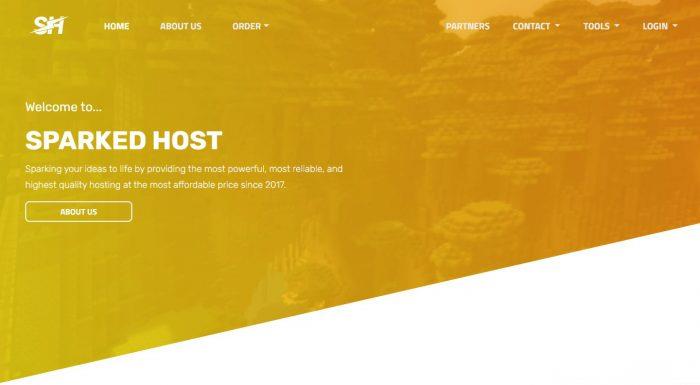
百纵科技:美国独立服务器租用/高配置;E52670/32G内存/512G SSD/4IP/50M带宽,999元/月
百纵科技怎么样?百纵科技国人商家,ISP ICP 电信增值许可证的正规公司,近期上线美国C3机房洛杉矶独立服务器,大带宽/高配置多ip站群服务器。百纵科技拥有专业技术售后团队,机器支持自动化,自助安装系统 重启,开机交付时间 30分钟内交付!美国洛杉矶高防服务器配置特点: 硬件配置高 线路稳定 洛杉矶C3机房等级T4 平价销售,支持免费测试,美国独服适合做站,满意付款。点击进入:百纵科技官方网站地...
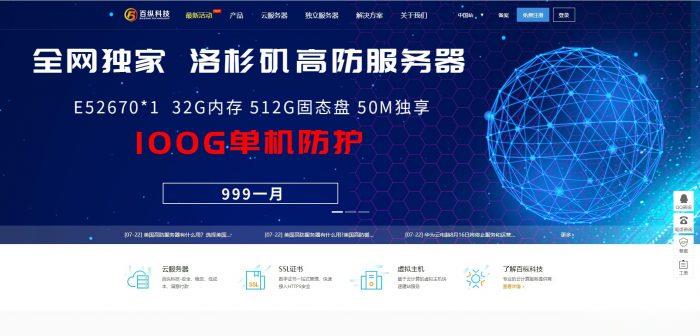
sd内存卡无法格式化为你推荐
-
虚拟主机服务你好,我自己做了一个网站,看到有的虚拟主机服务有数据库,有的没有,这个重要吗?我是新手,谢谢虚拟主机代理哪家虚拟主机商的代理比较好台湾vps香港vps和台湾vps哪个好用台湾主机台湾的电脑硬件比韩国,日本,美国强?免费网站空间申请申请免费空间的网站网站空间免备案哪有不用备案的网站空间?虚拟主机测评哪一种虚拟主机比较好用?美国虚拟主机推荐美国独立ip虚拟主机哪儿有,推荐下?备案域名网站备案分为哪几种?域名备案跟网站备案有什么不同?新网域名新网域名怎么做域名转发?